Introduccion
Un usuario en SAMI es una persona que tiene acceso al sistema, cada usuario pertenece a un grupo de usuarios, el grupo nos permite dar accesos y permisos basados en las funciones que desempeñan en la empresa.
Un usuario puede tener la categoría de SUPERVISOR, este es un estado que le permite al usuario tener mayor privilegio de acceso, dentro del sistema, como por ejemplo solo un Supervisor puede crear otros usuarios, solo un supervisor puede modificar la configuración general de la empresa, etc. El estado de supervisor esta reservado para el dueño de la empresa o personal con alto grado de confianza.
El grupo principal es ADMIN, en este grupo se debe tener acceso a todos los módulos y menús del sistema. Se puede copiar el grupo ADMIN y crear grupos como por ejemplo VENTAS, INVETARIOS, etc.
NOTA ESPECIAL
Es altamente recomendado que cada usuario del sistema tenga creado su propio usuario
Creacion de Usuarios
Para crear un usuario, ingresamos al programa Configuración.exe que se encuentra en el escritorio, debemos ingresar con una clave que tenga privilegios de supervisor, caso contrario estas características estarán deshabilitadas
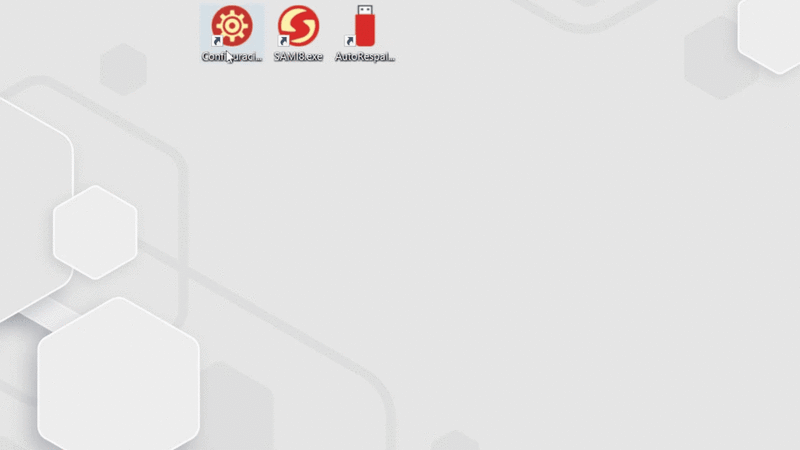
En la pantalla de datos de usuarios tenemos lo siguiente:
Creamos un nuevo usuario y colocamos todos los datos que pide el sistema:
Código: Debe ser el nombre del usuario, el tamaño máximo es de diez caracteres y no debe haber espacios.
Nombre: Aquí podemos ingresar el nombre completo del usuario
Clave: La clave en la versión 8 no distingue mayúsculas y minúsculas y su longitud máxima es de 10 caracteres, pueden ser letras o números.
Grupo: Aquí se escogerá dentro de que grupo ingresaremos al nuevo usuario teniendo en cuenta de que cada persona dependiendo su grupo tendrá restricciones al momento de usar el sistema.
Supervisor: Cuando el usuario que creamos, es responsable de configuraciones dentro del sistema, dar permisos, etc. Usted debe darle el atributo de Supervisor.
Clave Autorización Temporal: Este es un privilegio que tienen solo los usuarios que son supervisores, no es necesario ingresar nada en este campo, será usado para dar una autorización especial al momento de emitir facturas a clientes que no cumplen con los requisitos de mora establecidos en el sistema. Estas autorizaciones temporales solo tienen validez por un día.
Activo/Bloqueado: Un usuario bloqueado, no puede acceder al sistema, si se hacen cinco intentos fallidos de ingreso el sistema automáticamente, bloqueara al usuario, para desbloquearlo es necesario ingresar con clave de supervisor.
Imagen: Usted puede adjuntar una imagen, que identifique al usuario, con el afán de poder identificarlo rápidamente en el programa principal, cuando existen muchos operadores, la imagen es de gran ayuda para identificarlos, mejor y evitar confusiones, de manejo de sistema con diferentes usuarios.
Auditoria
En la ficha de auditoría, se puede ver una consulta de las transacciones que ha realizado cada usuario, esto es muy útil para establecer responsabilidades dentro de la empresa.
Este reporte puede ser exportado directamente a EXCEL.
Esta auditoria es automática, y no existe la posibilidad de desactivarla
sin embargo, la auditoria se borra de manera automática cada vez que la base de datos alcanza un numero alto de registros.
En la auditoria se guarda la siguiente información:
- Creación y modificación de transacciones
- Creación y modificación de productos
- Creación y Modificación de clientes
- Obtener reportes, y exportarlos a Excel
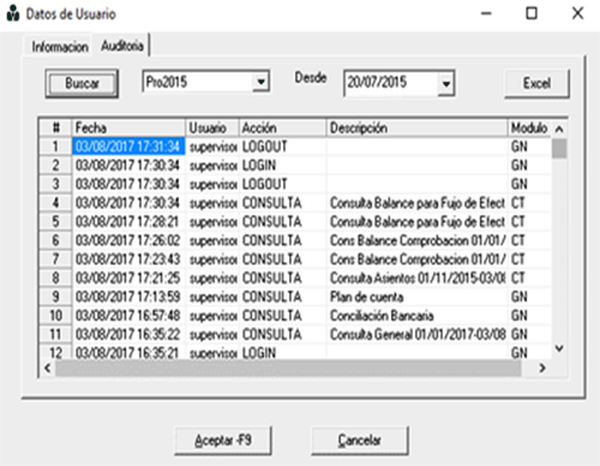
Creacion de Grupos
Los grupos de usuario son útiles para, dar acceso al sistema de manera restringida, como por ejemplo el grupo de VENTAS, no necesita ver el módulo de bancos, ni tampoco acceder a información contable. Si creamos un grupo de ventas con permisos restringidos, es muy sencillo ir dando permisos a los usuarios que se dedican a realizar ventas. Usted puede crear todos los grupos usuario que necesite, el grupo que existe por defecto es el grupo de administración (ADMIN), si manejamos distintas empresas es posible personalizar el acceso de los usuarios a cada empresa.
NOTA
En el proceso de implementación del sistema la recomendación es primero configurar y personalizar todas las transacciones en el grupo ADMIN, para al final ir creando los grupos de usuario y simplemente ir quitando los permisos que estan demás.
El proceso correcto para crear un grupo de usuario es:
- Copiar los permisos del grupo ADMIN que ya esta creado
- Poner un nombre NUEVO al grupo y guardar
- Abrir el grupo y personalizar los permisos
- Asignar a los usuarios al nuevo grupo creado
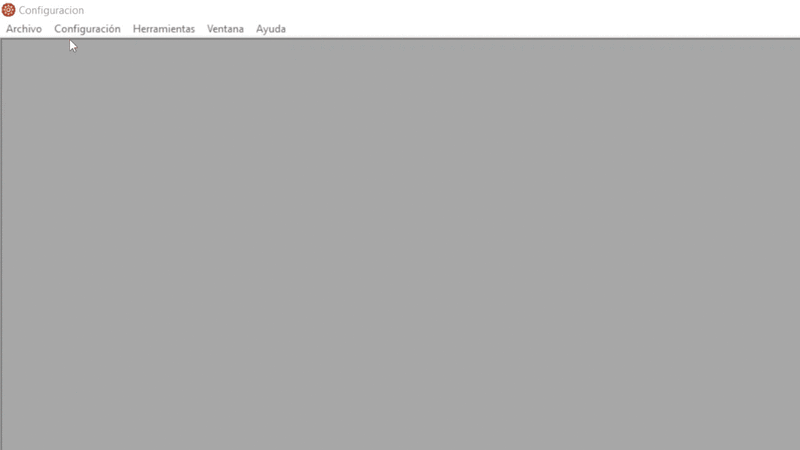
NOTA
Eliminar Grupo: Para Eliminar un grupo de usuario el requisito es que no exista ningún usuario que pertenezca al grupo que deseo eliminar, para eliminar simplemente seleccionamos el nombre del grupo y hacemos clic en el botono con la X
Permisos Grupo Usuario
Una vez creado el grupo de usuario hacemos doble click en el grupo y esperamos que se cargue la pantalla de Permisos Grupo de Usuario
Catálogos -F5
Es posible dar permiso solo para ver, o permiso para modificar los principales catálogos de SAMI
Es necesario marcar las opciones que se deseen y luego presionar grabar.
Ejemplo:
- El personal del grupo de Ventas no debería VER los costos de los productos
- El personal de ventas de puede modificar los precios
- El personal de ventas de puede modificar los productos
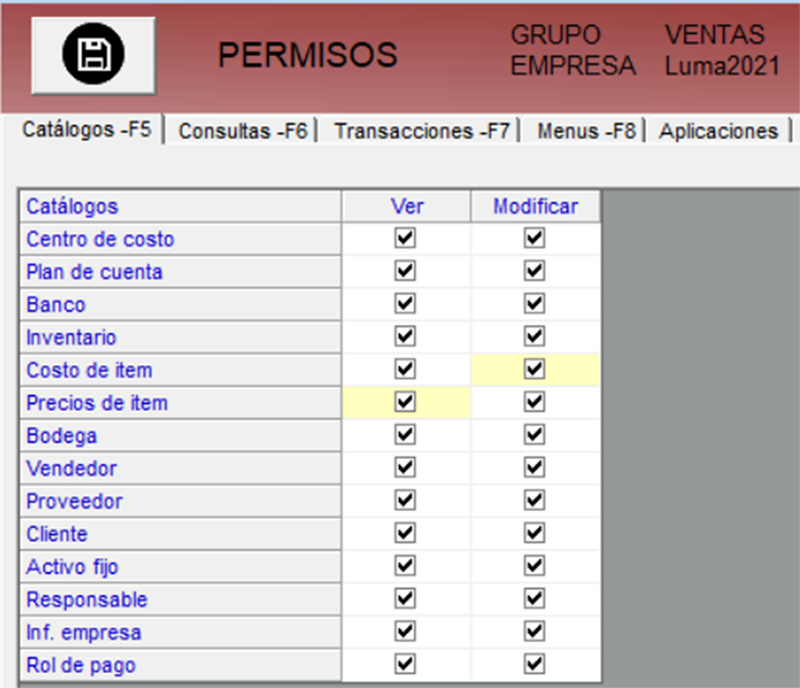
Consultas -F6
Es posible personalizar las consultas a las que tendrán accesos cada grupo de usuarios
Transacciones -F7
Cada transaccion dentro del sistema se identifica por su codigo por ejemplo: FCE, CP, ET, IT, para comprender los códigos de las transacciones, ver la capacitación de la consulta general de transacciones
Cada una de estas transacciones tiene una gama de opciones a las que se pueden personalizar haciendo un check en las opciones que se desean
Una manera de ocultar transacciones, es quitar o borrar algunos códigos de transacciones que no deseo que se listen.
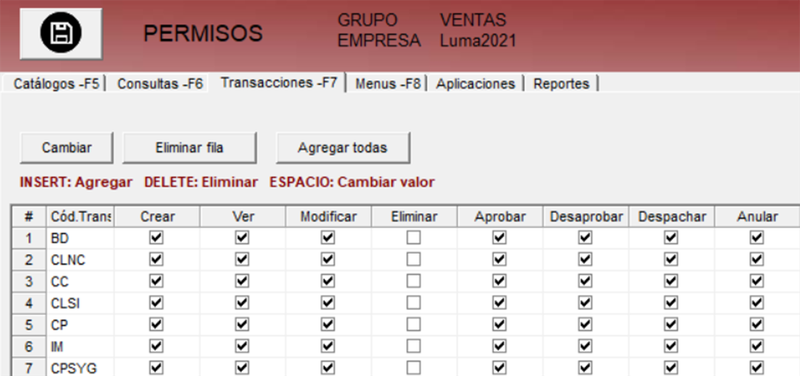
CREAR: Con este permiso el usuario puede crear nuevas transacciones, por ejemplo, el personal de ventas puede crear las transacciones (FC) Facturas de venta
VER: La opción de ver una transacción implica que el usuario puede abrir la transacción mirar el contenido, pero no podrá modificarla
MODIFICAR: Como su nombre lo indica, con esta opción el usuario podrá modificar transacciones
Ejemplo: No es recomendable que el personal de ventas tenga permiso para modificar facturas
- ELIMINAR: Podemos eliminar transacciones, borrándolas definitivamente de la base de datos, si usted elimina una transacción ya podrá recuperarse, esta opción no es recomendada, ya que se pierde la secuencia numérica, importante para verificar en una auditoria
- APROBAR: Para comprender mejor el concepto de una transacción aprobada, podemos ver la ayuda de la pantalla consulta general de transacciones, normalmente toda transacción debería estar aprobada. Un ejemplo de uso de esta opción, seria que el grupo que pasa las compras genera la transacción CP y esta queda en estado desaprobado, solo el personal de control de Inventarios una vez que ha verificado que toda la mercadería ha llegado a la bodega procede a Aprobar la Compra CP
- DESAPROBAR: Para comprender mejor el concepto de una transacción aprobada, podemos ver la ayuda de la pantalla consulta general de transacciones
- DESPACHAR: Para comprender mejor el concepto de una transacción aprobada, podemos ver la ayuda de la pantalla consulta general de transacciones
- ANULAR: Es recomendable anular las transacciones, de esta manera queda un registro interno de las transacciones originales y ademas es posible recuperarlas
Agregar Todas: Cuando presionamos este botón se cargan todas las transacción que están creadas en la empresa
Menús -F8
Cada Menú se puede personalizar, en esta pantalla en la parte superior se puede personalizar el menú principal por ejemplo Contabilidad.
El caso clásico es que Contabilidad es el menú principal y dentro de este menú, existen submenús como por ejemplo plan de cuentas, Asiento contable, libro mayor, etc
Si estoy configurando el acceso al grupo de ventas, no es recomendable que el personal de ventas pueda acceder o manipular la parte contable, por tanto, se podría ocultar este menú, para lograr este objetivo basta con borrar el caption &Contabilidad. No es necesario borrar cada submenú
El símbolo & que tienen los menús sirven para utilizar teclas de acceso directo.
El detalle de la información Caption, Codigo de Pantalla y Parámetro, es datos técnicos que el personal de Datum puede configurar, no se recomienda alterar esta información
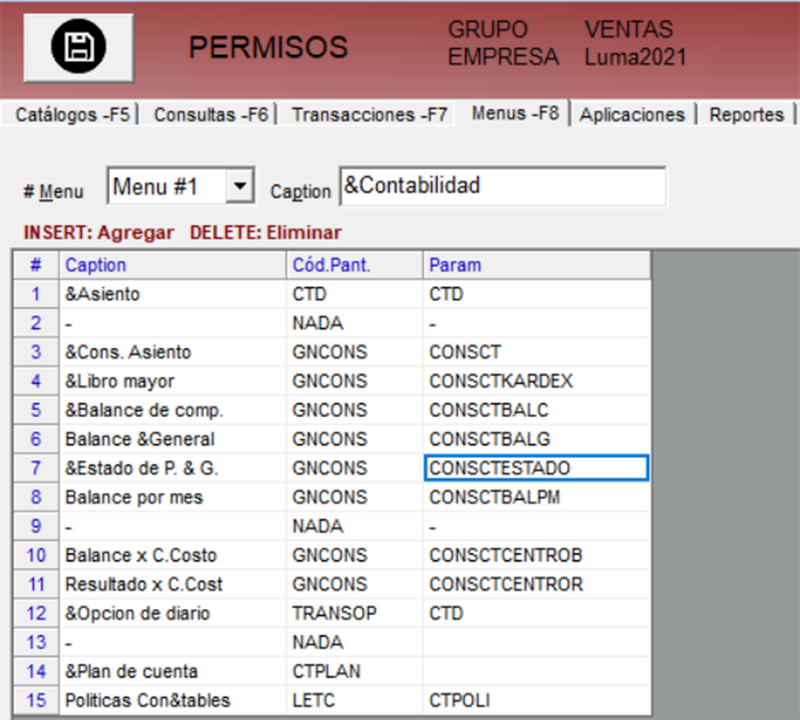
Aplicaciones
En el menú principal de la izquierda Sami permite acceder a otras aplicaciones, que son complementos del programa principal SAMI
Por ejemplo:
- Calculadora
- Reportes
- Herramientas
- Precios
- Roles
Reportes
Sami permite personalizar el acceso a los reportes, con el fin de precautelar la información, es posible marcar solo los repostes que podrán sacar el personal del grupo de usuario basado en sus funciones.
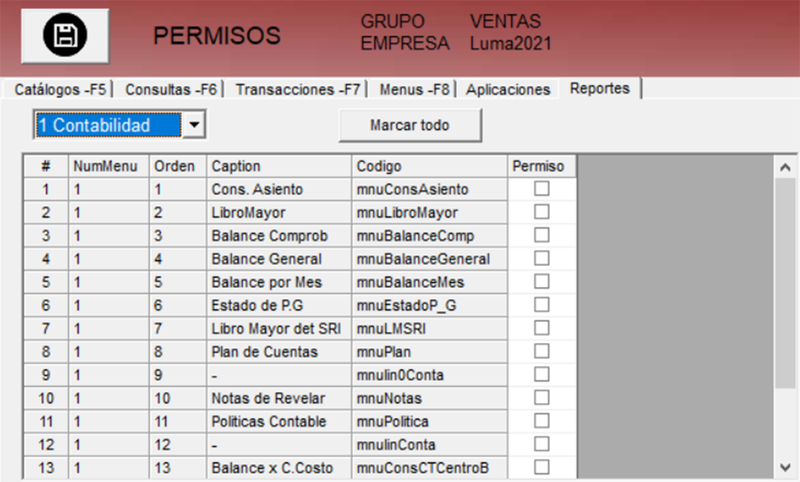
NOTA
Para guardar los cambios hay que presionar el boto con el disquete, y esperar a que todos los permisos se guarden, este proceso puede demorarse hasta un minuto. Cuando se hagan cambios en los permisos es recomendable ir guardando los cambios.
